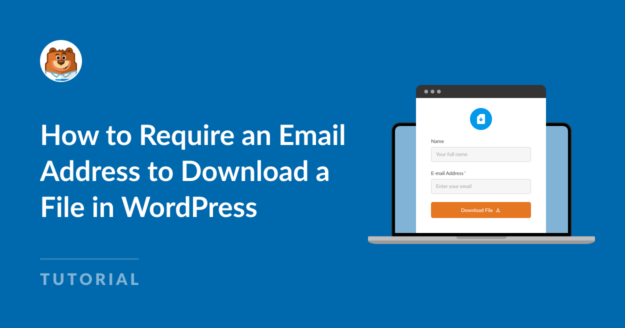AIサマリー
WordPressサイトからファイルをダウンロードする前に、ユーザーにEメールアドレスの送信を要求できたら素晴らしいと思いませんか?
WordPressサイトからファイルをダウンロードする代わりに、ユーザーにEメールアドレスの共有を促すことは、Eメールリストを拡大し、オーディエンスとの貴重なつながりを確立する素晴らしい方法です。
人気のあるEmail Before Downloadプラグインは、ダウンロード前にメールを収集するために広く使用されていますが、最も直感的なソリューションではありません。このガイドの目的は、より簡単な代替手段を紹介することです。
なぜファイルダウンロードにメールアドレスが必要なのか?
ファイルのダウンロードにEメールアドレスを必須とすることで、以下のような多くのメリットを得ることができます:
- Eメールリストを増やす: ファイルのダウンロードにEメールアドレスを要求することで、あなたのコンテンツに純粋に興味を示している人たちからEメールリストを増やすことができます。
- ユーザー・インタラクションのトラッキング: ユーザーエンゲージメントを追跡することで、オーディエンスが何に興味を持っているかをよりよく理解し、それに応じてコンテンツ戦略を調整することができます。
- マーケティング活動の強化: Eメールアドレスが手に入れば、ユーザーのダウンロードしたファイルに基づいて、ターゲットを絞ったEメールマーケティングキャンペーンを作成することができます。
- 購読者との関係を育む:購読者にEメールを送ることで、パーソナライズされたコンテンツ、限定情報、タイムリーな最新情報などを提供し、ブランドとの関係を維持することができます。
ダウンロードの前にEメールを要求するには、WPFormsとContent Download Form Templateを使って簡単にフォームを設定できます。
ファイルダウンロードにメールアドレスを要求する方法
WPFormsプラグインを使用して、必須メールアドレスフィールドを持つファイルダウンロードフォームを設定するには、以下の手順に従ってください。
- ステップ1: WPFormsのインストールと有効化
- ステップ 2: コンテンツダウンロードフォームのテンプレートを使用する
- ステップ 3: フォーム入力のメール通知を設定する
- ステップ4:WordPressページにダウンロードリンクを追加する
- ステップ5:ダウンロード後の確認メッセージの編集
- ステップ 6: WordPress サイトにフォームを表示する
- ファイルのダウンロードに電子メールを要求することに関するFAQ
ステップ1: WPFormsのインストールと有効化
WPFormsはWordPress用の使いやすいフォーム作成プラグインで、あらゆるタイプのフォームを作成することができます。これには、ユーザーがダウンロードする前にメールアドレスを提供する必要があるファイルダウンロードフォームが含まれます。
このプラグインには様々なテンプレートがあらかじめ用意されているほか、サインアップフォームを強化するための様々なアドオンも用意されています。また、スムーズなフォーム作成を保証するために、優れたカスタマーサポートとドキュメントを提供しています。

WPFormsを使い始める準備はできましたか?素晴らしい!WordPressにプラグインをインストールする方法については、こちらのガイドを参照してください。
次に、以下の簡単な手順に従って、コンテンツダウンロードフォームテンプレートを使用して、ファイルのダウンロードに電子メールアドレスを要求します。
ステップ 2: コンテンツダウンロードフォームのテンプレートを使用する
さっそくフォームを作成してみましょう!ダッシュボードからWPForms に移動し、 新規追加ボタンをクリックしてフォームの作成を開始します。

フォームの目的を反映した名前を選択し、コンテンツダウンロードフォームのテンプレートをオプションから選択してください。
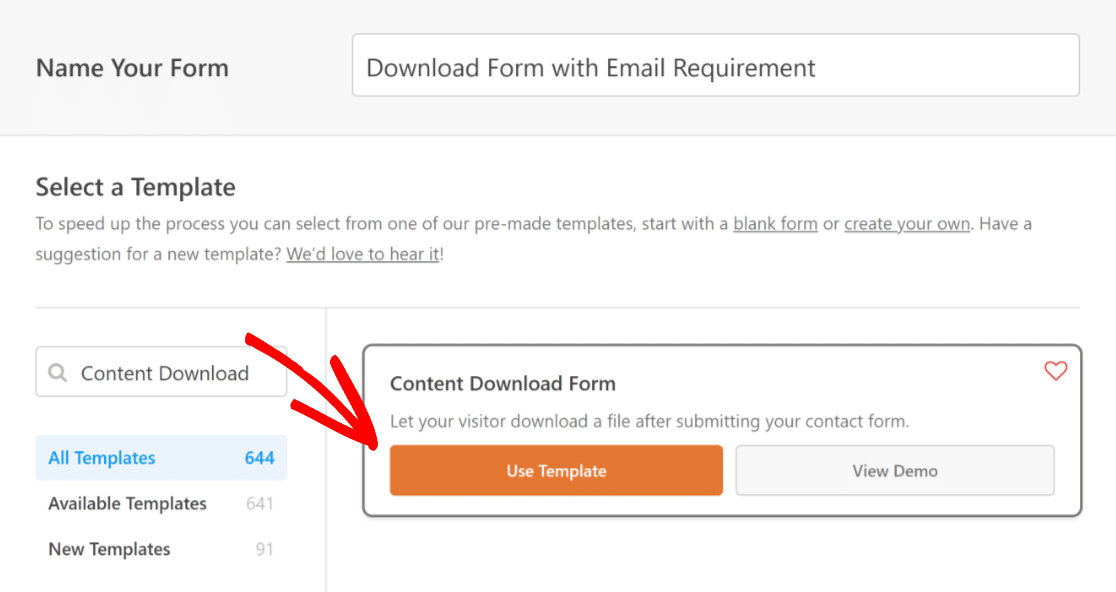
テンプレートを選択した後、WPFormsはその魔法を使い、フォームビルダーのインターフェイスを開きます。
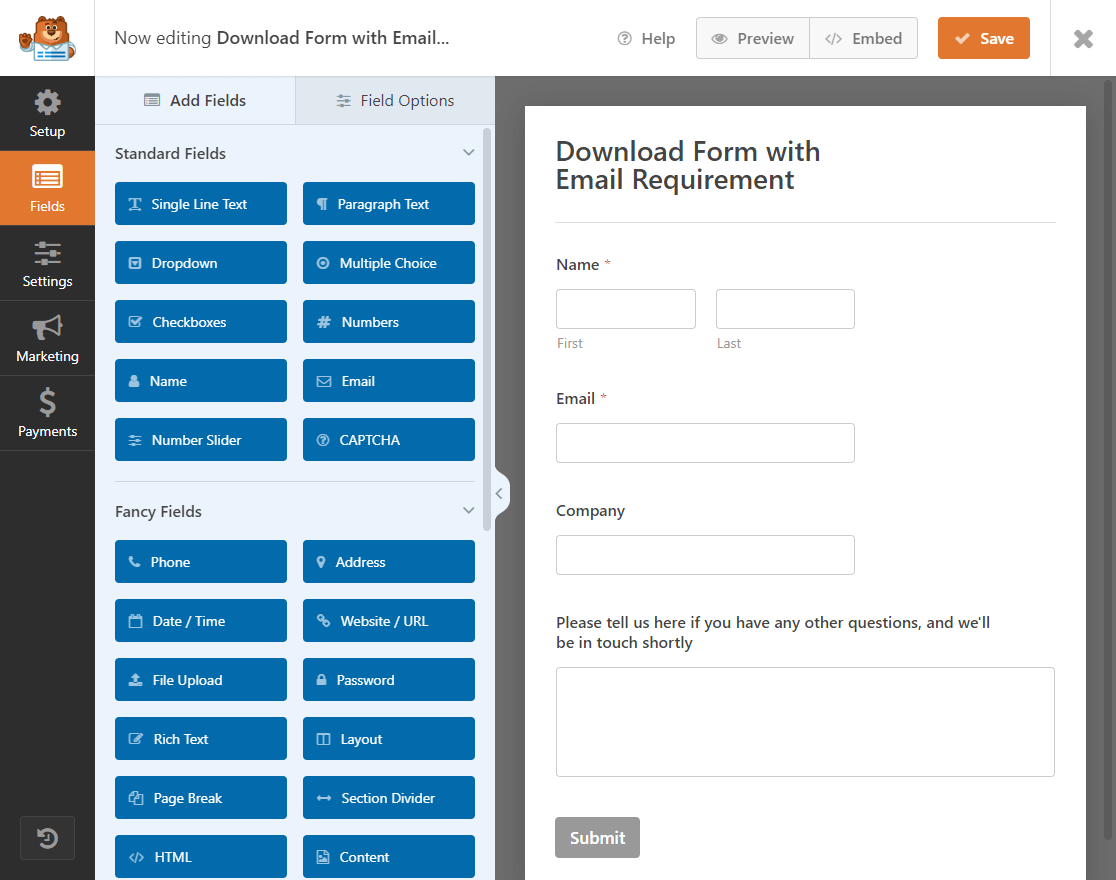
ここではクリックするだけでフィールドを追加、編集、削除、再配置することができます。デフォルトでは、コンテンツダウンロードフォームテンプレートはEメールフィールドを必須にします。
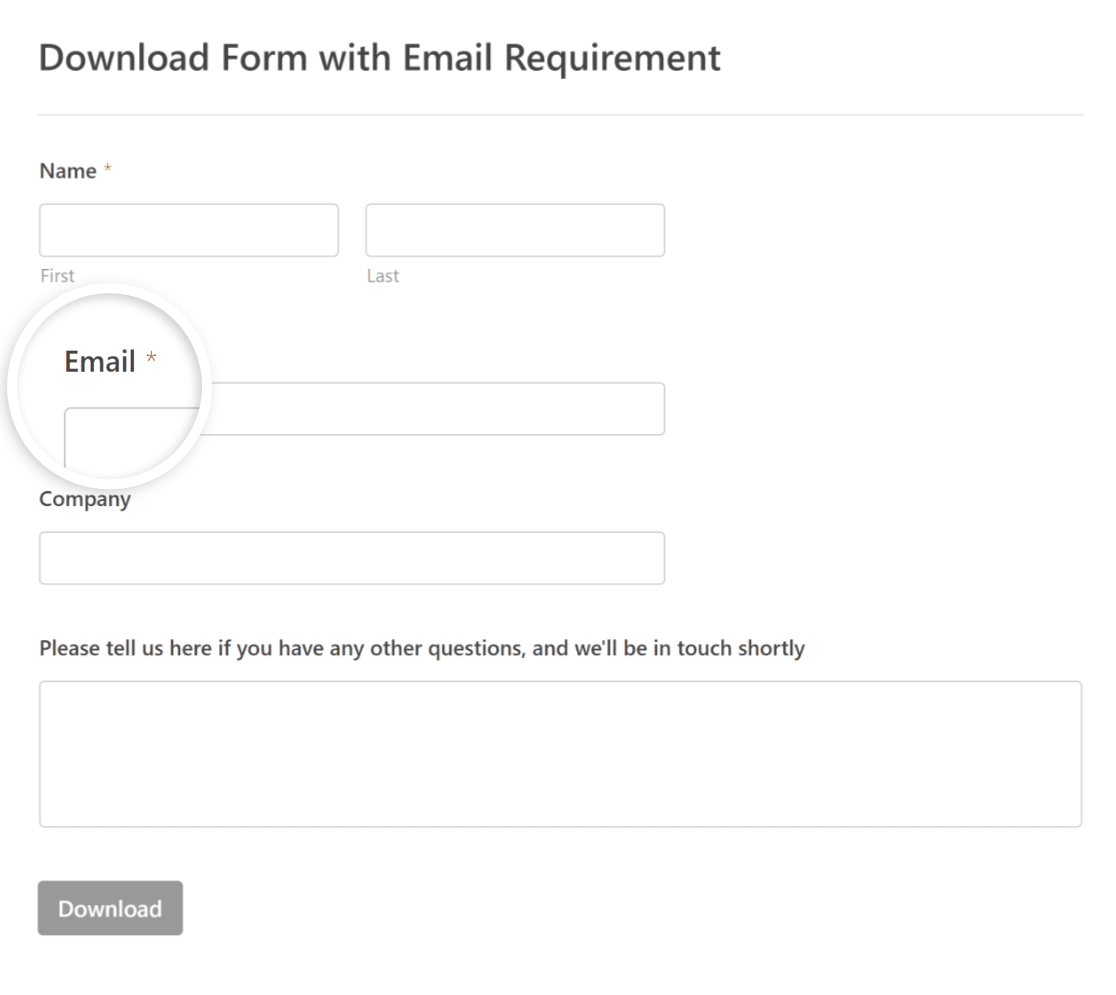
新しいコンタクトフォームを作成する場合、「Eメール」をクリックし、「フィールドオプション」から「必須」を選択することで、このオプションを手動で有効にすることができます。
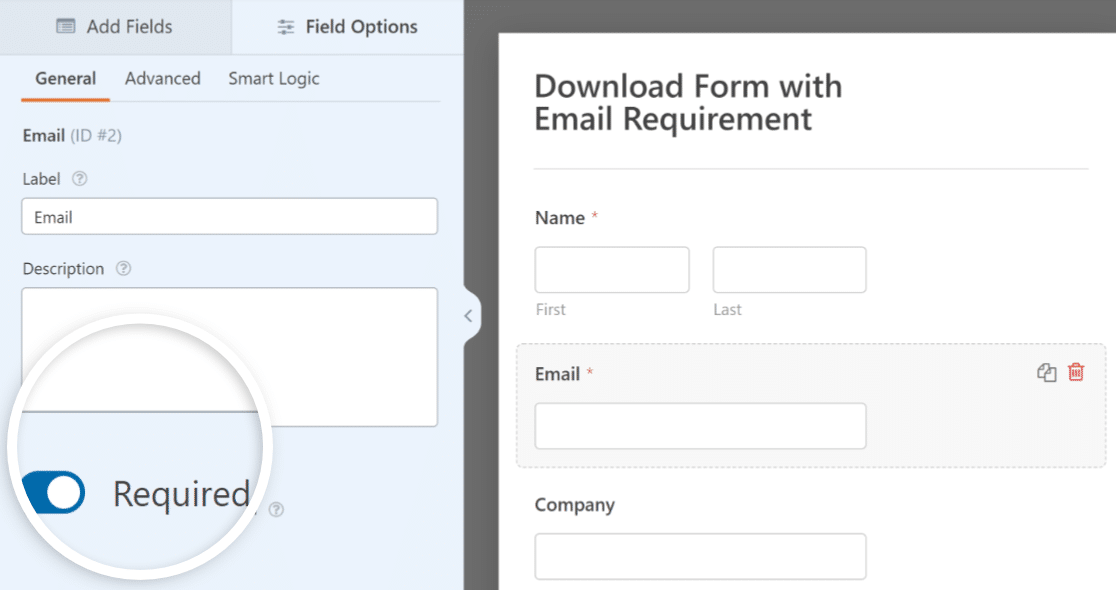
さらに、Submitをクリックし、ボタンのテキストをDownloadや他のテキストに置き換えて、ビジネスを誘致し、新しい顧客を獲得することもできます。
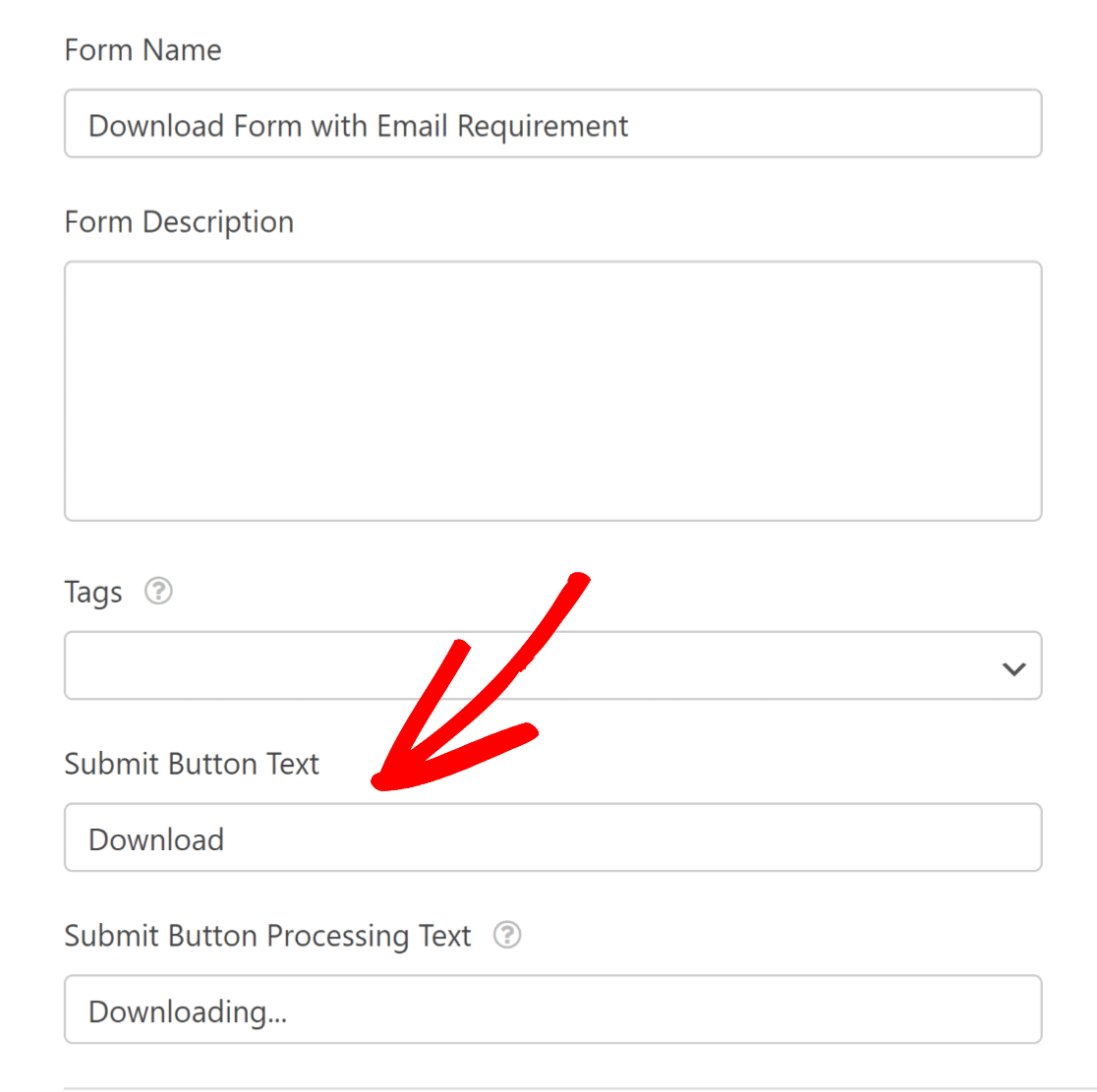
ステップ 3: フォーム入力のメール通知を設定する
フォームの編集が完了したら、次のステップに進みましょう。設定タブに移動し、メール通知設定を微調整します。

ここで、2つのオプションがあります。1つ目は、誰かがフォームに入力するたびに、あなたの受信箱に直接Eメール通知を受け取ることです。
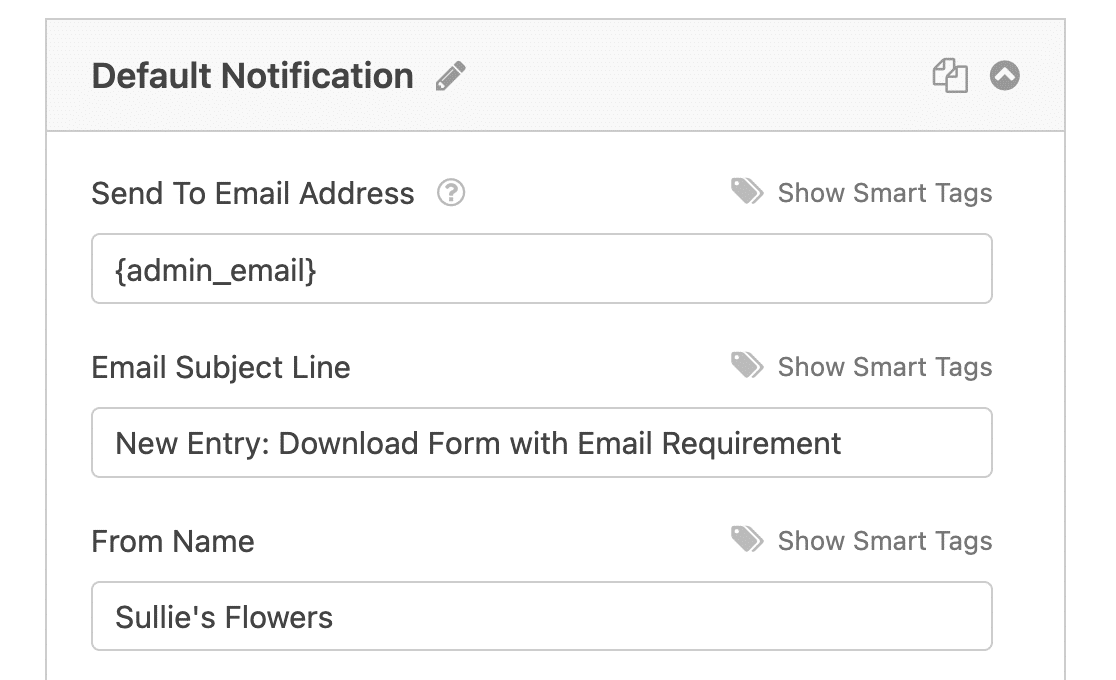
2つ目は、ダウンロードフォームの完了時にユーザーに送信するカスタムメッセージを作成することです。これを行うには、新しい通知を追加ボタンをクリックします。
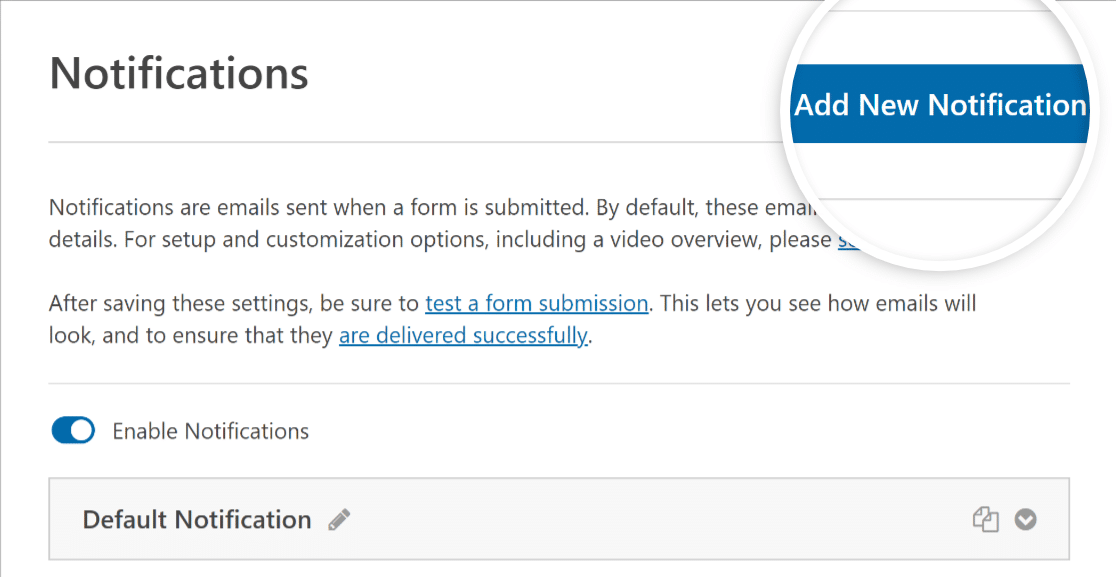
次に、この通知に「User Confirmation(ユーザー確認)」などの名前を付け、パーソナライズされたEメールの件名や メッセージなど、必要なフィールドをすべて入力します。
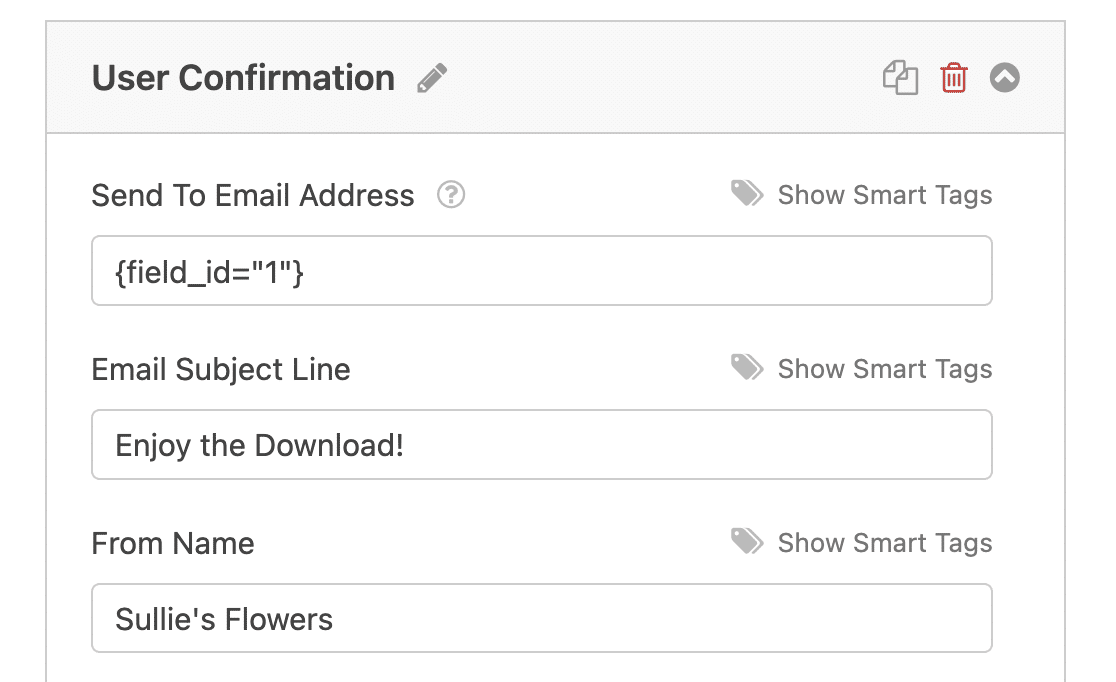
WordPressの通知メールはPHPを使用するように設定されているため、通知は多くの受信トレイでスパムとしてフラグ付けされる可能性があります。これを避けるには、メール配信を改善するためのSMTP設定を検討してください。
次のステップではフォームビルダーから離れるので、先に進む前に設定を保存することを忘れないでください!画面上部の保存ボタンを押すだけで、進捗が失われることはありません。

ステップ4:WordPressページにダウンロードリンクを追加する
WordPressのページや投稿にダウンロードリンクを追加する準備はできましたか?ブロックエディターを使えば簡単です。
このページは、ユーザーがフォームにEメールアドレスを入力した後、ファイルをダウンロードするために送信されるページです。
まず、ダウンロードリンクを追加したいページまたは投稿を開きます。次に、プラス(+)ボタンをクリックしてブロックオプションにアクセスし、ファイルブロックを検索します。
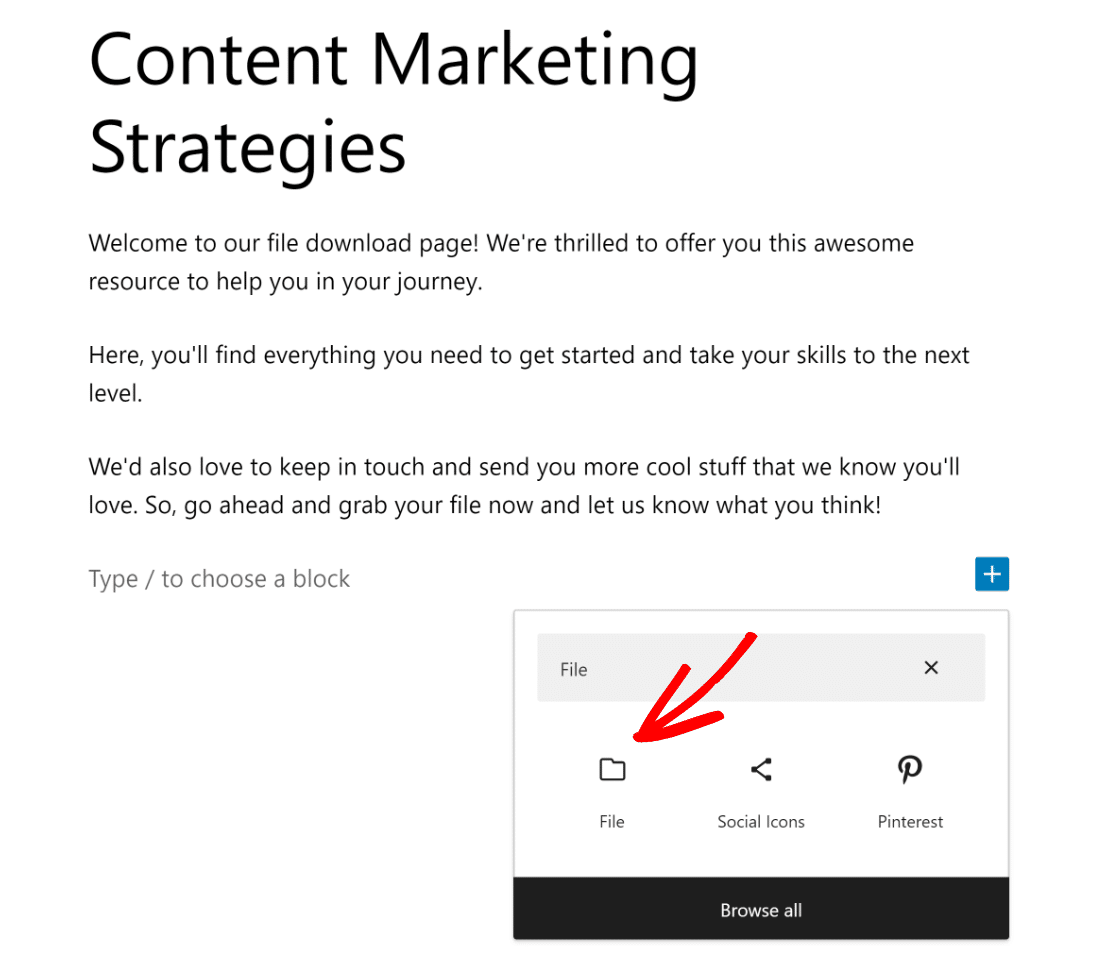
ファイルを追加するには、アップロードボタンをクリックしてデバイスからファイルを選択するか、 メディアライブラリから以前にアップロードしたファイルを選択します。
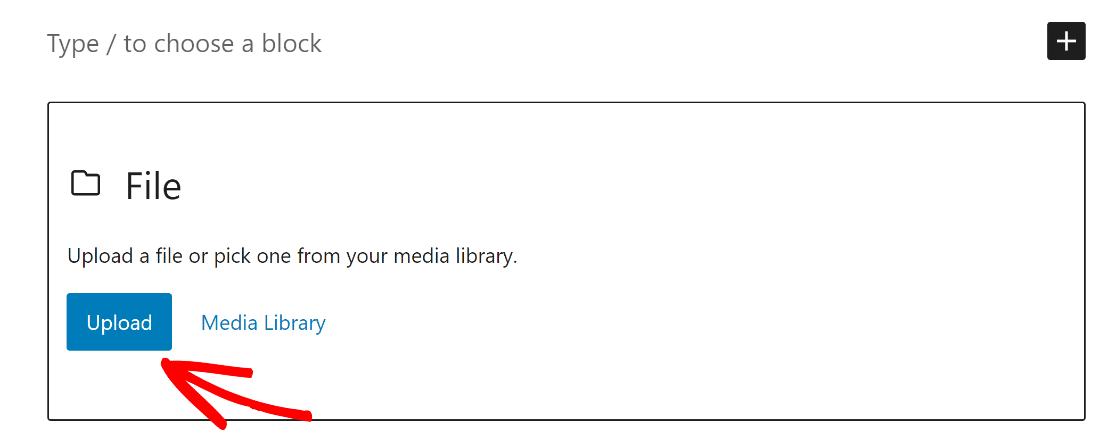
ほら!PDFファイルのダウンロードリンクが自動的に作成されます。ユーザーがこのリンクをクリックすると、ファイルのダウンロードが始まります。
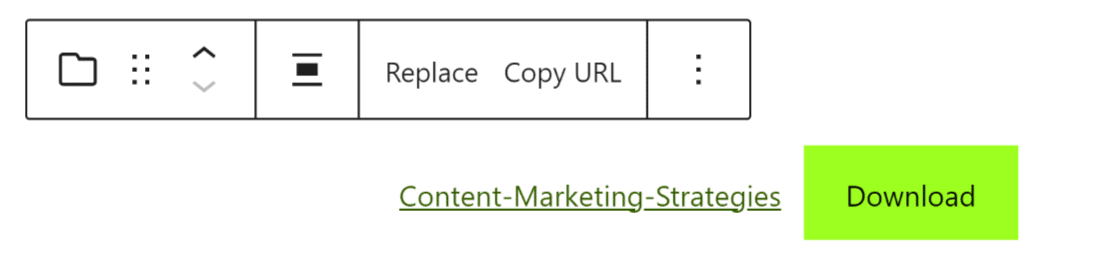
ダウンロードリンクの名前をもっとおしゃれなものに変更したい場合は、テキストをクリックして編集してください。
ダウンロードリンクをより魅力的にするために、右側のパネルにあるブロック設定で表示方法をカスタマイズすることもできます。
ダウンロードボタンを表示したり、ファイルを埋め込んだり、新しいタブでファイルを開いたりすることができます。
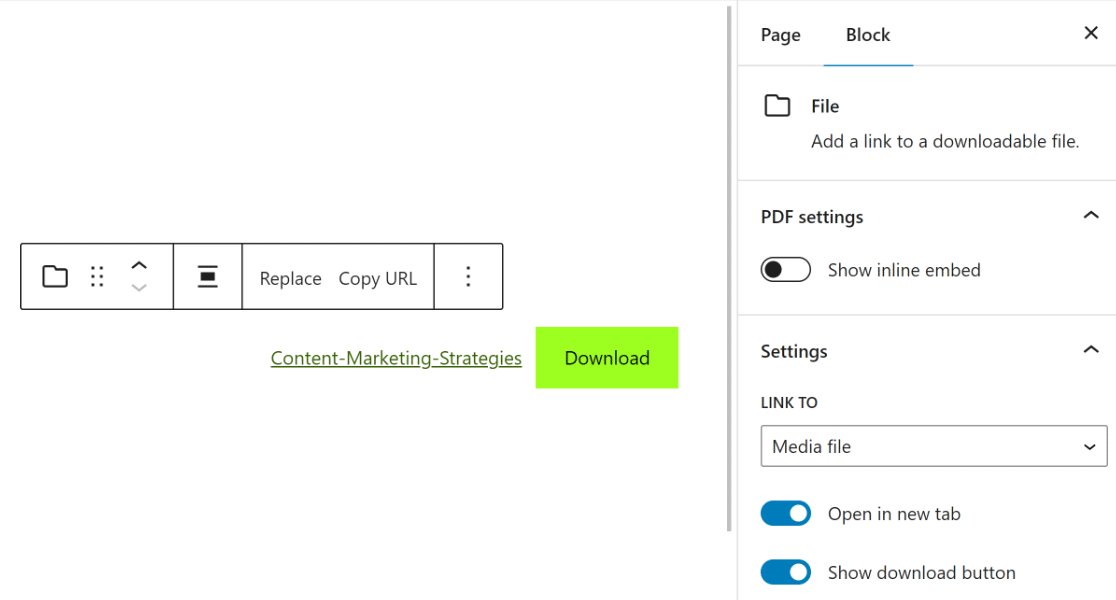
ステップ5:ダウンロード後の確認メッセージの編集
素晴らしい仕事だ!フォームに入力した後にユーザーに表示される内容を設定しましょう。フォームビルダーに戻り、再び設定タブを開き、確認オプションをクリックします。
次に、「確認タイプ 」ドロップダウンメニューをクリックし、「ページを表示 」オプションを選択します。あとは、ファイルダウンロードリンクを追加したページを選択するだけです。
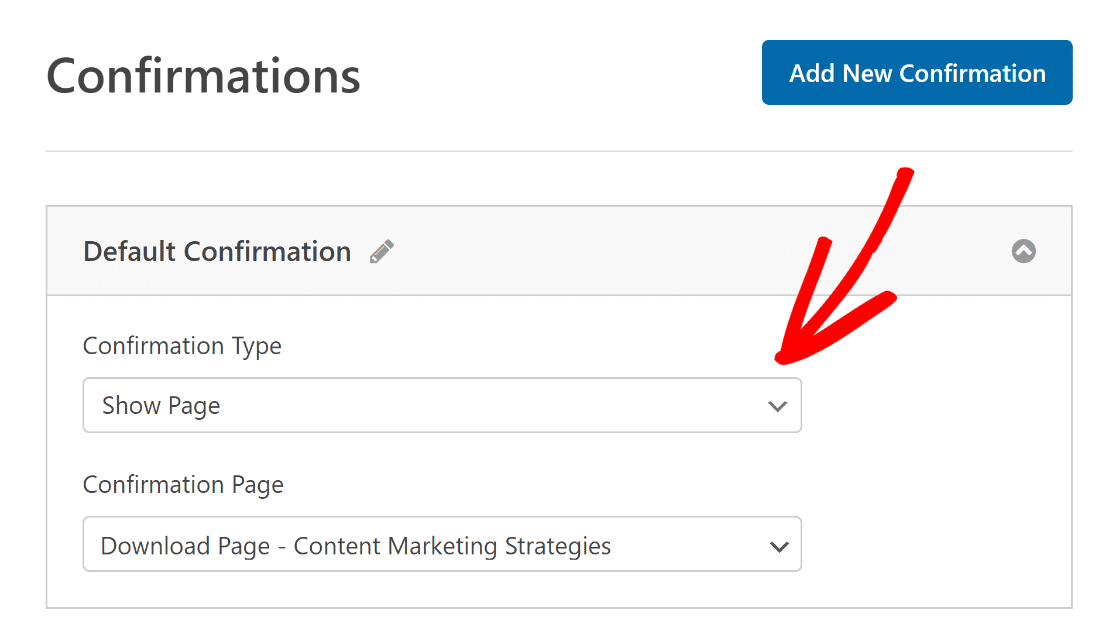
リンク付きのメッセージを表示したり、「メッセージ」または「URLへ移動」の確認タイプを使用してファイルダウンロードURLにリダイレクトすることで、ユーザーにファイルをダウンロードするオプションを与えることができます。
確認の設定が完了したら、フォームを再度保存してください。
ステップ 6: WordPress サイトにフォームを表示する
WordPressの新しい投稿やページにフォームを埋め込む準備をしましょう!まず、新しいページを作成するか、ブロックエディタで既存のページを開きます。次に、ブロックの追加ボタンをクリックし、WPFormsブロックを見つけて開始します。

次に、WPForms ブロックのドロップダウンメニューからフォームを選択します。次にページや投稿を公開または更新すると、フォームがあなたのサイトに反映されます。
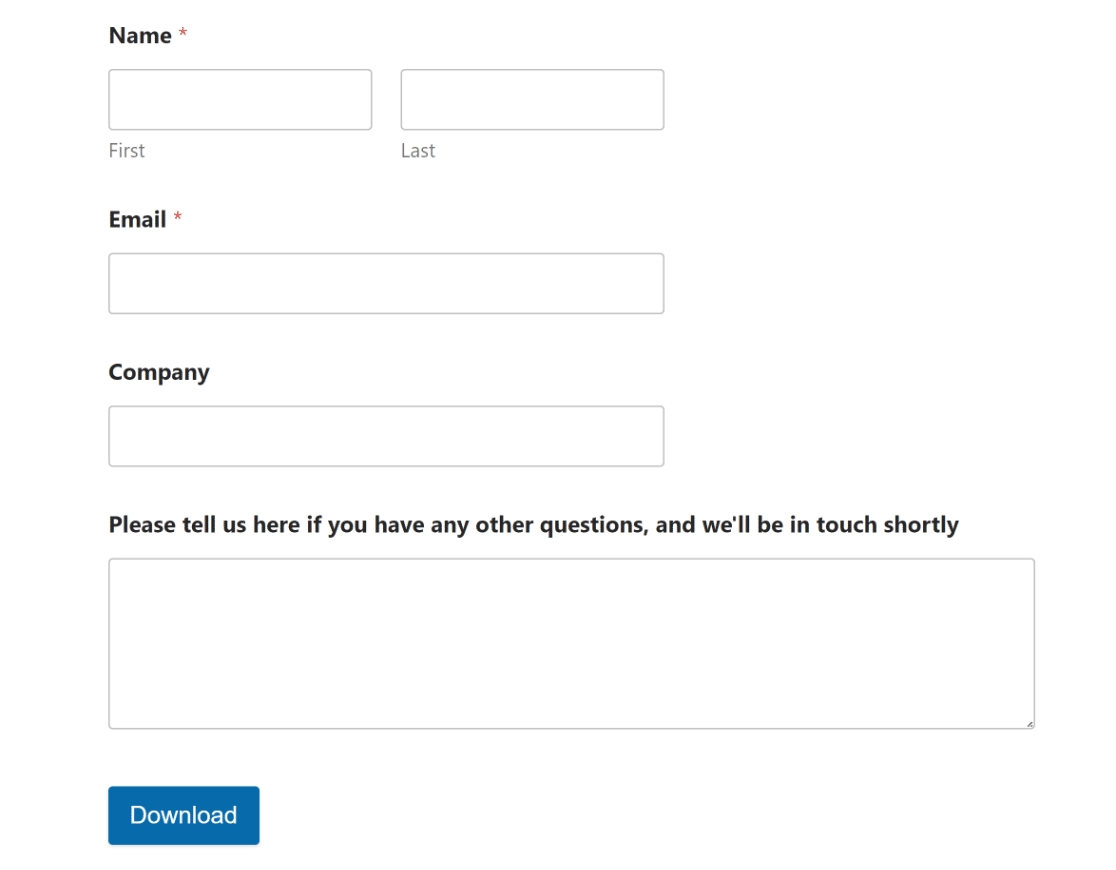
ファイルのダウンロードに電子メールを要求することに関するFAQ
コンテンツダウンロードフォームでのメール受信について、さらにご質問がおありですか?よくある質問をいくつかご紹介します:
WordPressでファイルをダウンロードするためのメールキャプチャフォームをカスタマイズできますか?
もちろんです。WPFormsならフォームのカスタマイズも簡単です。ドラッグアンドドロップエディタを使って、フィールドの追加や削除、フィールドのレイアウト変更、条件ロジックの追加ができます。また、WordPressのブロックエディタからフォームの外観を自由に編集できます。
ダウンロードフォームから収集したメールアドレスを管理またはエクスポートする方法を教えてください。
WPFormsの有料版をご利用の場合、フォームで収集した全てのメールアドレスはWordPressのデータベースに保存されます。収集したメールアドレスはWPFormsのエントリー画面から確認することができ、数回のクリックで単一のメールアドレスをエクスポートしたり、収集したメールアドレスをCSVで一括エクスポートすることもできます。
メールコレクションをWordPressのメールマーケティングサービスと統合することは可能ですか?
WordPressのフォームをDrip、Constact Contact、Brevo、Mailchimpなどのメールマーケティングサービスと簡単に統合することができます。WPFormsには人気のメールマーケティングサービスのネイティブ統合機能があります。コードなしでこれらを設定し、フォームで収集したメールを自動的にメールマーケティングツールに送信することができます。
WordPressでファイルをダウンロードする際に、Eメールでの送信を回避することはできますか?
いいえ、フォームの必須項目としてEメールフィールドを設定している場合、ユーザーはこの必須項目を回避してファイルをダウンロードすることはできません。WordPressでemailフィールドを迂回できるようにしたい場合は、このフィールドをオプションとしてマークする必要があります。
WordPressで送信するメールごとにダウンロード数を制限することはできますか?
WForms Form Locker アドオンを有効にしている場合、送信ごとに Email フィールドの値が一意であることを要求できます。ただし、WPForms でメールごとのダウンロード数を指定することはできません。
WordPressでユーザーがダウンロードのためにメールを送信した後、自動返信メールを設定できますか?
はい、フォーム送信後に自動返信メールを設定することができます。デフォルトでは、WPFormsは訪問者によって送信されたエントリと一緒にメールを送信します。しかし、訪問者だけのために別の電子メール通知を作成することもできます。
このメールは、自由にお使いいただけます。例えば、訪問者に直接ダウンロードリンクを送ることもできます。
次に、ファイルダウンロードのパフォーマンスを追跡します。
ユーザーがダウンロード可能なファイルをどのように利用しているか気になりませんか?Google Analyticsを使用してデジタルダウンロードを監視することで、視聴者の嗜好やより良いサービスを提供する方法について多くのことを学ぶことができます。
WordPress フォームで複雑なデータをよりすっきりと整理して表示する方法をお探しですか?ウェブサイトの機能性とユーザーエクスペリエンスを向上させるアコーディオンフォームデザインの作成方法をご紹介しています。
フォームを作る準備はできましたか?最も簡単なWordPressフォームビルダープラグインで今すぐ始めましょう。WPForms Proにはたくさんの無料テンプレートが含まれており、14日間の返金保証がついています。
この記事がお役に立ちましたら、Facebookや TwitterでWordPressの無料チュートリアルやガイドをフォローしてください。